.NET MAUIでAndroidアプリを開発します。
データの保存先として、「Firebase Realtime Database」を利用します。サーバレスなFirebaseを使うことで、データベースサーバの構築や管理が不要になります。
Firebaseコンソールでの作業
Firebaseコンソールで、プロジェクトを作成し、Realtime Databaseを使えるようにします。
Firebaseは、Googleのアカウントでログインしていれば、すぐに使用開始できます。
以下、ログイン済みであることを前提にして、手順を説明します。
Firebaseプロジェクトの作成
Firebaseコンソールで、Firebaseプロジェクトを作成します。
まず、FirebaseのTopページ、右上にある「コンソールへ移動」リンクをクリックします。
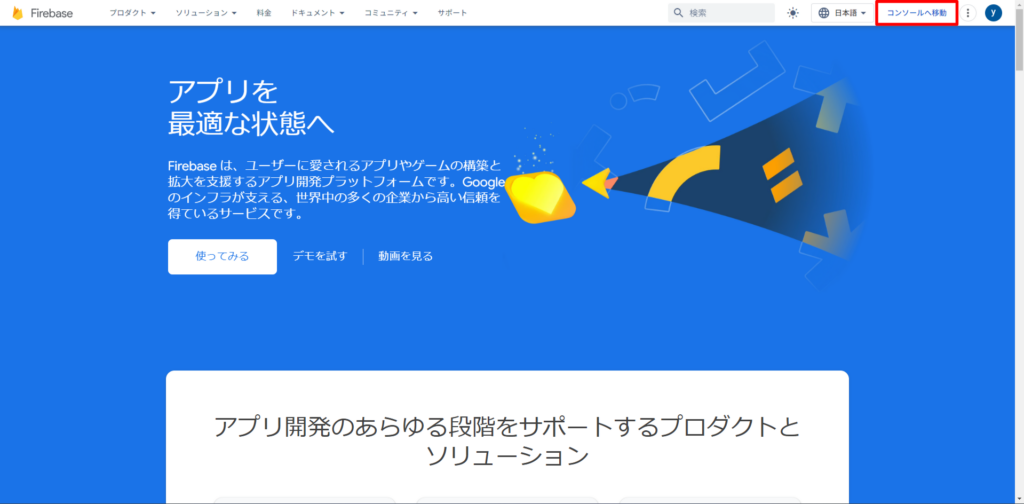
次に、「プロジェクトを追加」ボタンをクリックします。
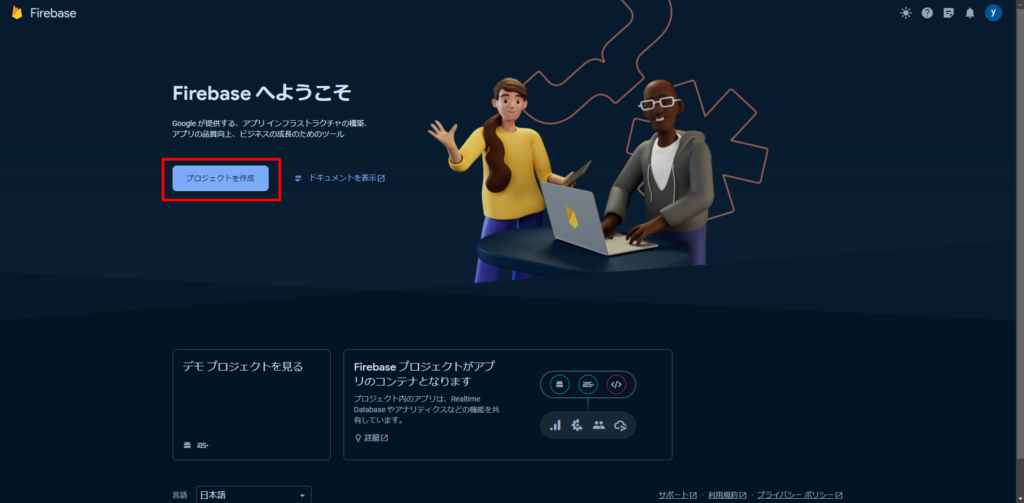
作成画面が表示されるので、必要な情報を入力します。
| プロジェクト名 | 任意の名前を入力してください。 |
| このプロジェクトで Google アナリティクスを有効にする | OFF |
最後に、「プロジェクトを作成」ボタンをクリックします。
以上で、プロジェクトの作成は完了しました。
Realtime Databaseの作成
左側のリストから「構築 > Realtime Database」をクリックします。
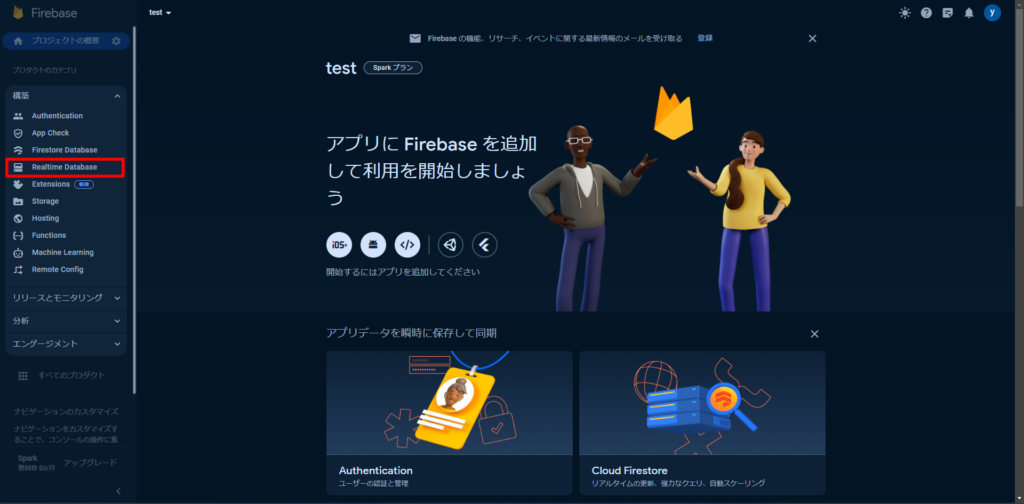
「データベースを作成」ボタンをクリックします。
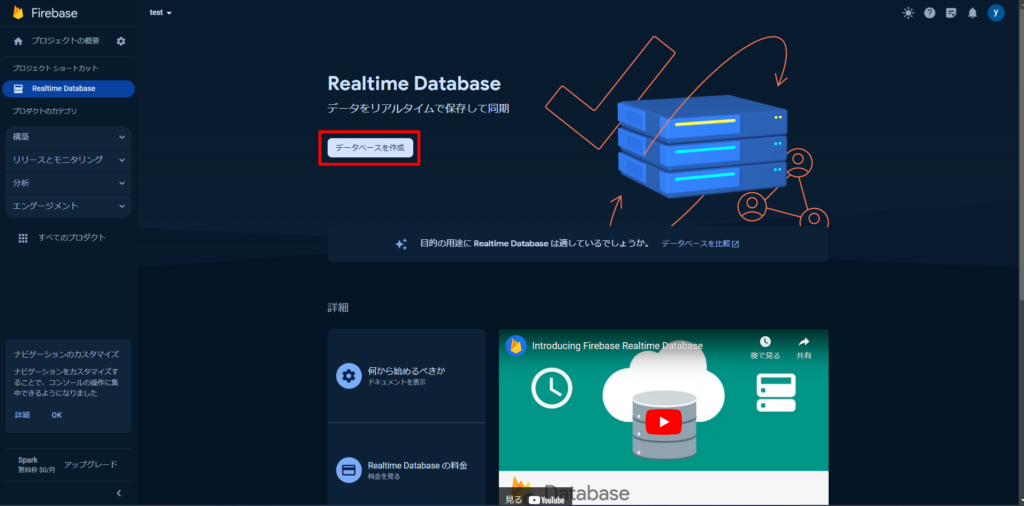
設定画面が表示されるので、必要な情報を入力します。
| Realtime Databaseのロケーション | 米国(us-central1) |
| セキュリティルール | テストモードで開始 ※30 日間、データベース参照を所有しているユーザーなら誰でもデータベースのすべてのデータの表示、編集、削除を行うことができます。 |
以上で、データベースの作成は完了しました。
作成されたURLは、アプリのコーディングの際に必要になります。
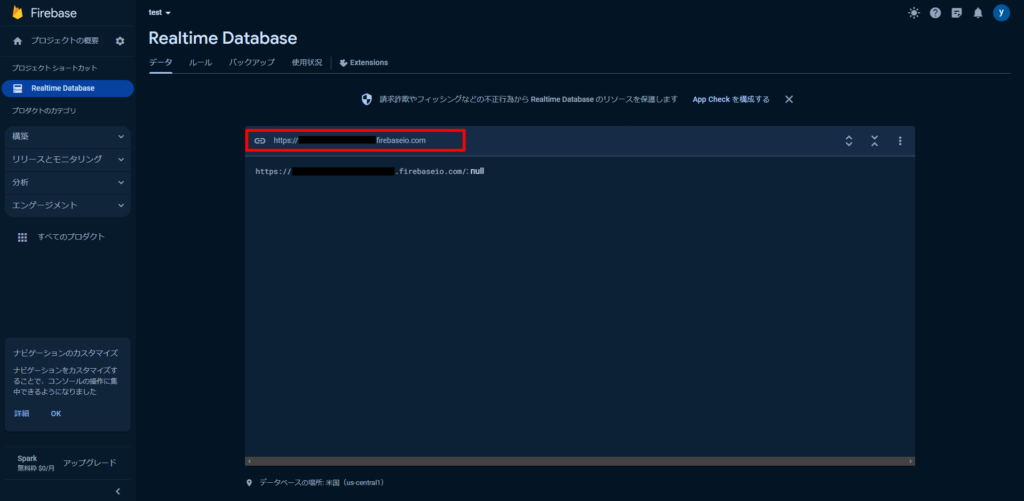
以上で、Firebaseの準備は完了です。
Visual Studioでの作業
Visual Studioで、.NET MAUIを使って、Androidアプリを作ります。
.NET MAUIプロジェクトの作成
.NET MAUIアプリのプロジェクト(.NET 8.0を使用)を作成します。
FirebaseDatabase.netのインストール
NuGetパッケージマネージャーで、「FirebaseDatabase.net」をインストールします。
コーディング
TodoItemの取得、追加のコードを実装します。
namespace MauiApp1
{
public class TodoItem
{
public string Title { get; set; }
}
}<?xml version="1.0" encoding="utf-8" ?>
<ContentPage xmlns="http://schemas.microsoft.com/dotnet/2021/maui"
xmlns:x="http://schemas.microsoft.com/winfx/2009/xaml"
x:Class="MauiApp1.MainPage">
<VerticalStackLayout>
<Entry x:Name="TitleEntry"
Placeholder="Input title ..."/>
<Button x:Name="SaveButton"
Text="Save"
Clicked="SaveButton_Clicked"/>
<CollectionView x:Name="TodoCollectionView"
ItemsSource="{Binding TodoItems}"
SelectionMode="Single">
<CollectionView.ItemTemplate>
<DataTemplate>
<Label Text="{Binding Title}"/>
</DataTemplate>
</CollectionView.ItemTemplate>
</CollectionView>
</VerticalStackLayout>
</ContentPage>using Firebase.Database;
using Firebase.Database.Query;
using System.Collections.ObjectModel;
namespace MauiApp1
{
public partial class MainPage : ContentPage
{
// ★URLを各自変更すること
FirebaseClient _firebaseClient = new FirebaseClient("https://test-xxxxx-default-rtdb.firebaseio.com/");
public MainPage()
{
InitializeComponent();
BindingContext = this;
// CollectionViewの更新
_firebaseClient.Child("todo").AsObservable<TodoItem>().Subscribe((item) =>
{
if (item.Object != null)
{
TodoItems.Add(item.Object);
}
});
}
public ObservableCollection<TodoItem> TodoItems { get; set; } = new ObservableCollection<TodoItem>();
private void SaveButton_Clicked(object sender, EventArgs e)
{
// Firebase Realtime Databaseに追加
_firebaseClient.Child("todo").PostAsync(new TodoItem{ Title = TitleEntry.Text });
}
}
}動作確認: データ保存
AndroidアプリからFirebase Realtime Databaseに、データを保存します。
アプリの追加ボタンを押すたびに、Firebase上のRealtime Databaseにデータが追加されていることが分かります。
↓Gifアニメになっています。クリックして拡大すると、再生できます。
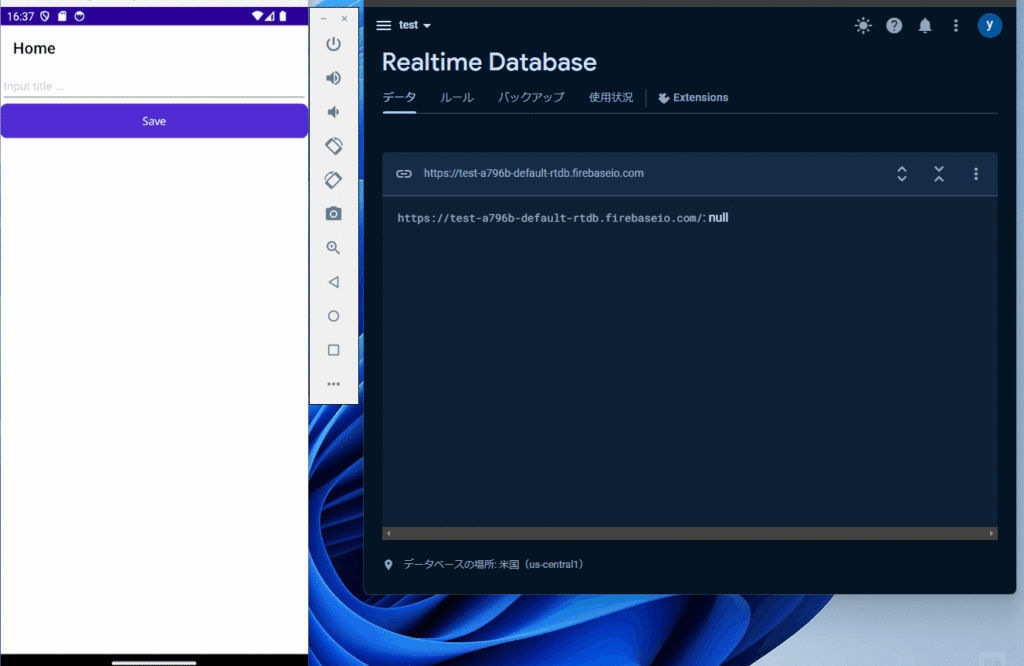
まとめ
Firebaseコンソール上でRealtime Databaseを作成し、そこにデータを保存するAndroidアプリを.NET MAUIで開発しました。
Firebaseを使うことで、データベースサーバを意識することなく(サーバレス)、アプリの開発に集中することが可能です。



